Asus UX564PH, Q538EI, UX564EH, Q528EH User’s Manual
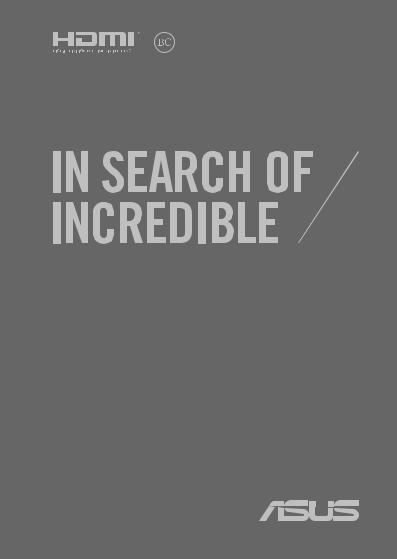
PL17801
Wydanie poprawione V2 / styczeń 2021
Podręcznik elektroniczny

Informacje o prawach autorskich
Żadnej z części tego podręcznika, włącznie z opisami produktów i oprogramowania, nie można powielać, transmitować, przetwarzać, przechowywać w systemie odzyskiwania danych lub tłumaczyć na żadne języki, w jakiejkolwiek formie lub w jakikolwiek sposób, bez wyraźnego pisemnego pozwolenia ASUSTeK COMPUTER, INC. (“ASUS”).
ASUS UDOSTĘPNIA TEN PODRĘCZNIK W STANIE “JAKI JEST”, BEZ UDZIELANIA JAKICHKOLWIEK GWARANCJI, ZARÓWNO WYRAŹNYCH JAK I DOMNIEMANYCH, WŁĄCZNIE, ALE NIE TYLKO Z DOMNIEMANYMI GWARANCJAMI LUB WARUNKAMI PRZYDATNOŚCI HANDLOWEJ LUB DOPASOWANIA DO OKREŚLONEGO CELU. W ŻADNYM PRZYPADKU FIRMA ASUS, JEJ DYREKTORZY, KIEROWNICY, PRACOWNICY LUB AGENCI NIE BĘDĄ ODPOWIADAĆ ZA JAKIEKOLWIEK NIEBEZPOŚREDNIE, SPECJALNE, PRZYPADKOWE LUB KONSEKWENTNE SZKODY (WŁĄCZNIE Z UTRATĄ ZYSKÓW, TRANSAKCJI BIZNESOWYCH, UTRATĄ MOŻLIWOŚCI KORZYSTANIA LUB UTRACENIEM DANYCH, PRZERWAMI W PROWADZENIU DZIAŁANOŚCI ITP.) NAWET, JEŚLI FIRMA ASUS UPRZEDZAŁA O MOŻLIWOŚCI ZAISTNIENIA TAKICH SZKÓD, W WYNIKU JAKICHKOLWIEK DEFEKTÓW LUB BŁĘDÓW W NINIEJSZYM PODRĘCZNIKU LUB PRODUKCIE.
Produkty i nazwy firm pojawiające się w tym podręczniku mogą, ale nie muszą być zastrzeżonymi znakami towarowymi lub prawami autorskimi ich odpowiednich właścicieli i używane są wyłącznie w celu identyfikacji lub wyjaśnienia z korzyścią dla ich właścicieli i bez naruszania ich praw.
SPECYFIKACJE I INFORMACJE ZNAJDUJĄCE SIĘ W TYM PODRĘCZNIKU, SŁUŻĄ WYŁĄCZNIE CELOM INFORMACYJNYM I MOGĄ ZOSTAĆ ZMIENIONE W DOWOLNYM CZASIE, BEZ POWIADOMIENIA, DLATEGO TEŻ, NIE MOGĄ BYĆ INTERPRETOWANE JAKO WIĄŻĄCE FIRMĘ ASUS DO ODPOWIEDZIALNOŚCI.ASUS NIE ODPOWIADA ZA JAKIEKOLWIEK BŁĘDY I NIEDOKŁADNOŚCI, KTÓRE MOGĄ WYSTĄPIĆ W TYM PODRĘCZNIKU, WŁĄCZNIE Z OPISANYMI W NIM PRODUKTAMI I OPROGRAMOWANIEM.
Copyright © 2021 ASUSTeK COMPUTER INC. Wszelkie prawa zastrzeżone.
Ograniczenie odpowiedzialności
W przypadku wystąpienia określonych okoliczności, za które odpowiedzialność ponosi ASUS, a w wyniku których wystąpiły szkody, właściciel będzie uprawniony do uzyskania od firmy ASUS odszkodowania.W każdym takim przypadku niezależnie od podstawy roszczenia od firmy ASUS, odpowiada ona jedynie
za uszkodzenia ciała (włącznie ze śmiercią), szkody nieruchomości i rzeczywiste szkody osobiste; lub za wszelkie inne, rzeczywiste i bezpośrednie szkody, wynikające z pominięcia lub niewykonania czynności prawnych wynikających z tego oświadczenia gwarancji, do kwoty określonej w umowie kupna dla każdego produktu.
ASUS odpowiada lub udziela rekompensaty wyłącznie za stratę, szkody lub roszczenia w oparciu o umowę, odpowiedzialność za szkodę lub naruszenie praw wynikających z niniejszego oświadczenia gwarancyjnego.
To ograniczenie stosuje się także do dostawców i sprzedawców ASUS. Jest to maksymalny pułap zbiorowej odpowiedzialności firmy ASUS, jej dostawców i sprzedawców.
BEZ WZGLĘDU NA OKOLICZNOŚCI FIRMA ASUS NIE ODPOWIADA ZA: (1) ROSZCZENIA STRON TRZECICH OD UŻYTKOWNIKA DOTYCZĄCE SZKÓD; (2) UTRATĘ LUB USZKODZENIE NAGRAŃ LUB DANYCH; ALBO (3) SPECJALNE, PRZYPADKOWE LUB NIEBEZPOŚREDNIE SZKODY LUB ZA EKONOMICZNE KONSEKWENCJE SZKÓD (WŁĄCZNIE Z UTRATĄ ZYSKÓW LUB OSZCZĘDNOŚCI), NAWET JEŚLI FIRMA ASUS, JEJ DOSTAWCY LUB SPRZEDAWCY ZOSTANĄ POINFORMOWANI O ICH ODPOWIEDZIALNOŚCI.
Serwis i pomoc techniczna
Odwiedź naszą wielojęzyczną witrynę internetową pod adresem https://www.asus.com/pl/support.
Aplikacja MyASUS oferuje różne funkcje pomocy technicznej, takie jak rozwiązywanie problemów, optymalizacja wydajności produktów i integracja oprogramowania ASUS, a także pomaga w organizacji komputera osobistego i zwiększeniu przestrzeni dyskowej. Szczegółowe informacje można znaleźć na stronie https://www.asus.com/pl/support/FAQ/1038301/.
2 |
Podręcznik elektroniczny do notebooka |

Spis treści |
|
Informacje dotyczące tego Podręcznika............................................................ |
7 |
Konwencje stosowane w niniejszym Podręczniku............................................. |
8 |
Ikony.................................................................................................................................... |
8 |
Typografia.......................................................................................................................... |
8 |
Zasady bezpieczeństwa........................................................................................... |
9 |
Używanie notebooka..................................................................................................... |
9 |
Pielęgnacja notebooka................................................................................................. |
10 |
Właściwa utylizacja urządzenia.................................................................................. |
11 |
Informacje dotyczące bezpiecznego użytkowania baterii............................... |
12 |
Rozdział 1: Konfiguracja sprzętu |
|
Poznajemy notebooka............................................................................................. |
16 |
Widok z góry..................................................................................................................... |
16 |
Widok z dołu..................................................................................................................... |
21 |
Widok z prawej strony................................................................................................... |
23 |
Widok z lewej strony...................................................................................................... |
27 |
Pióro ASUS (w wybranych modelach)................................................................ |
28 |
Wkładanie baterii............................................................................................................ |
28 |
Rozdział 2: Użytkowanie notebooka |
|
Przygotowanie urządzenia..................................................................................... |
30 |
Ładowanie notebooka.................................................................................................. |
30 |
Podnieś, aby otworzyć panel wyświetlacza........................................................... |
32 |
Naciśnij przycisk zasilania............................................................................................ |
32 |
Gesty dla ekranu dotykowego oraz panelu dotykowego........................... |
33 |
Używanie gestów panelu ekranu dotykowego................................................... |
33 |
Używanie touchpada..................................................................................................... |
36 |
Używanie klawiatury................................................................................................. |
43 |
Klawisze dostępu............................................................................................................. |
43 |
Klawisze funkcji................................................................................................................ |
44 |
Przyciski Windows® 10................................................................................................... |
44 |
Klawiatura numeryczna................................................................................................ |
45 |
Obracanie panelu wyświetlacza........................................................................... |
46 |
Podręcznik elektroniczny do notebooka |
3 |

Rozdział 3: Obsługa notebooka w systemie Windows® 10
Pierwsze uruchomienie notebooka.................................................................... |
50 |
Menu Start.................................................................................................................... |
51 |
Aplikacje systemu Windows®................................................................................. |
53 |
Praca z aplikacjami systemu Windows®.................................................................. |
54 |
Dostosowywanie aplikacji systemu Windows®.................................................... |
54 |
Widok zadań................................................................................................................ |
57 |
Funkcja Snap (Przyciąganie)................................................................................... |
58 |
Punkty aktywne funkcji Snap (Przyciąganie)........................................................ |
58 |
Centrum akcji............................................................................................................... |
60 |
MyASUS Splendid...................................................................................................... |
61 |
Inne skróty klawiaturowe........................................................................................ |
63 |
Podłączanie do sieci bezprzewodowej.............................................................. |
65 |
Wi-Fi..................................................................................................................................... |
65 |
Bluetooth .......................................................................................................................... |
66 |
Tryb samolotowy............................................................................................................. |
67 |
Wyłączanie notebooka............................................................................................. |
68 |
Przełączanie notebooka do trybu uśpienia...................................................... |
69 |
Rozdział 4: Autotest podczas włączania zasilania (POST)
Autotest podczas włączania zasilania (POST).................................................. |
72 |
Używanie funkcji POST w celu uzyskania dostępu |
|
do BIOS'a i rozwiązywania problemów technicznych....................................... |
72 |
BIOS................................................................................................................................. |
72 |
Uzyskiwanie dostępu do BIOS'a................................................................................. |
73 |
Przywracanie systemu.............................................................................................. |
74 |
Wykonywanie procedury odzyskiwania................................................................. |
75 |
4 |
Podręcznik elektroniczny do notebooka |

Porady i często zadawane pytania |
|
Przydatne porady dotyczące notebooka.......................................................... |
78 |
Często zadawane pytania dotyczące sprzętu.................................................. |
80 |
Często zadawane pytania dotyczące oprogramowania.............................. |
83 |
Załączniki |
|
Zgodność modemu wewnętrznego........................................................................ |
86 |
Informacje podstawowe............................................................................................... |
86 |
Deklaracja zgodności sieci........................................................................................... |
87 |
Wyposażenie niegłosowe............................................................................................ |
87 |
Deklaracja Federal Communications Commission |
|
(Federalnej Komisji Łączności) w sprawie zakłóceń........................................... |
89 |
Oświadczenie FCC o przestrodze przed narażeniem |
|
na promieniowanie radiowe (RF).............................................................................. |
90 |
Notyfikacje bezpieczeństwa UL................................................................................. |
91 |
Wymagania dotyczące bezpieczeństwa zasilania............................................... |
92 |
Powiadomienia w sprawie telewizji......................................................................... |
92 |
Powiadomienie dotyczące produktów Macrovision Corporation................. |
92 |
Zapobieganie utracie słuchu...................................................................................... |
92 |
Powiadomienie o powłoce.......................................................................................... |
92 |
Ostrzeżenia dotyczące baterii litowo-jonowych |
|
dla krajów skandynawskich......................................................................................... |
93 |
Podręcznik elektroniczny do notebooka |
5 |

Aprobata CTR 21 (dla notebooka z wbudowanym modemem).................... |
94 |
Deklaracja zgodności dotycząca przepisów w zakresie |
|
ochrony środowiska....................................................................................................... |
96 |
Rozporządzenie UE REACH i Artykuł 33.................................................................. |
96 |
UE RoHS.............................................................................................................................. |
96 |
Usługi recyklingu/odbioru firmy ASUS.................................................................... |
97 |
Dyrektywa w sprawie ekoprojektu........................................................................... |
97 |
Produkt zakwalifikowany do programu ENERGY STAR...................................... |
98 |
Produkty zarejestrowane w programie EPEAT...................................................... |
98 |
Uproszczona deklaracja zgodności UE.................................................................... |
99 |
Licencja na czcionki tekstu w systemie BIOS......................................................... |
99 |
6 |
Podręcznik elektroniczny do notebooka |

Informacje dotyczące tego Podręcznika
W tym Podręczniku są zawarte informacje na temat funkcji sprzętowych i programowych notebooka, które zostały pogrupowane tematycznie w następujące rozdziały:
Rozdział 1: Konfiguracja sprzętu
W tym rozdziale opisane są szczegółowo podzespoły sprzętowe notebooka.
Rozdział 2: Użytkowanie notebooka
W tym rozdziale opisany jest sposób użytkowania różnych części notebooka.
Rozdział 3: Obsługa notebooka w systemie Windows® 10
W tym rozdziale omówiona jest obsługa systemu Windows® 10 zainstalowanego w notebooku.
Rozdział 4: Autotest podczas włączania zasilania (POST)
W tym rozdziale opisany jest sposób używania funkcji POST w celu zmiany ustawień notebooka.
Porady i często zadawane pytania
W części tej znajdują się porady oraz często zadawane pytania dotyczące sprzętu i oprogramowania, z którymi warto jest się zapoznać w związku z czynnościami konserwacyjnymi notebooka, jak i w celu rozwiązania typowych problemów.
Załączniki
W tym rozdziale zawarte są informacje prawne i oświadczenia o bezpieczeństwie notebooka.
Podręcznik elektroniczny do notebooka |
7 |
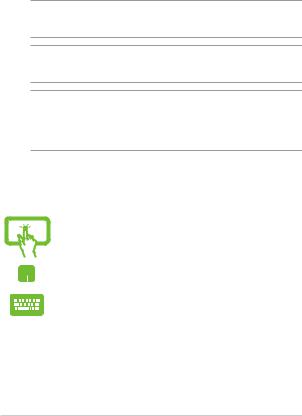
Konwencje stosowane w niniejszym Podręczniku
W celu wyróżnienia kluczowych informacji zawartych w tym Podręczniku komunikaty prezentowane są w następujący sposób:
WAŻNE! Ten komunikat zawiera istotne informacje, do których należy się zastosować, aby dokończyć zadanie.
UWAGA: Ten komunikat zawiera dodatkowe ważne informacje i wskazówki, pomocne w dokończeniu zadań.
OSTRZEŻENIE! Ten komunikat zawiera ważne informacje, do których należy się zastosować, aby zachować bezpieczeństwo podczas wykonywania niektórych zadań i zapobiec uszkodzeniu danych i komponentów notebooka.
Ikony
Ikony poniżej wskazują, które urządzenie można zastosować do wykonania serii zadań lub procedur w komputerze.
= Użyj panelu ekranu dotykowego.
= Użyj touchpada.
= Użyj klawiatury.
Typografia
Wytłuszczenie |
= Oznacza menu lub element, który należy wybrać. |
Pochylenie |
= Wskazuje sekcje w tym podręczniku, do których |
|
można się odnieść. |
8 |
Podręcznik elektroniczny do notebooka |
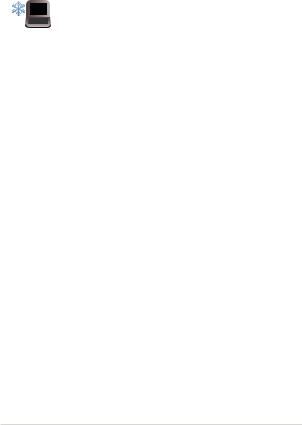
Zasady bezpieczeństwa
Używanie notebooka
Ten komputer może być używany wyłącznie w miejscach, gdzie temperatura otoczenia mieści się pomiędzy 5°C (41°F) a 35°C (95°F).
Sprawdź etykietę wartości znamionowych w dolnej części komputera i upewnij się, że adapter zasilania może zapewnić wymagane zasilanie.
Podczas używania lub ładowania zestawu baterii notebook może się nagrzewać. Nie należy umieszczać notebooka na kolanach ani w pobliżu dowolnej części ciała, aby zapobiec obrażeniom ciała spowodowanym działaniem ciepła. Podczas używania notebooka nie należy ustawiać go na powierzchni, która mogłaby zasłonić otwory wentylacyjne.
Nie należy używać z komputerem uszkodzonych przewodów zasilających, akcesoriów i innych urządzeń peryferyjnych.
Nie należy przenosić notebooka lub przykrywać go żadnym materiałem, które może ograniczyć cyrkulację powietrza, gdy urządzenie jest włączone.
Nie należy umieszczać notebooka na nierównej lub niestabilnej powierzchni.
Możliwe jest poddawanie notebooka prześwietleniu na lotnisku (poprzez umieszczanie przedmiotów
na taśmociągu), jednak nie należy go wystawiać na działanie wykrywaczy magnetycznych i bramek.
Należy skontaktować się z właściwymi liniami lotniczymi, aby dowiedzieć się o odpowiednich usługach, które mogą być używane podczas lotu, a także ograniczeniach, do których należy się stosować podczas używania notebooka w trakcie lotu.
Podręcznik elektroniczny do notebooka |
9 |
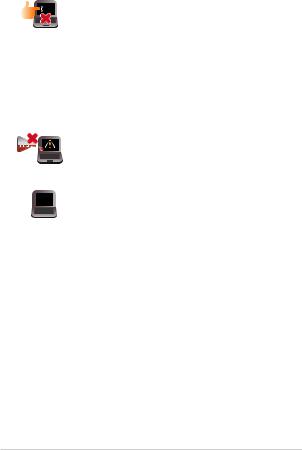
Pielęgnacja notebooka
Przed czyszczeniem notebooka należy odłączyć przewód zasilający i wyjąć zestaw baterii (jeżeli jest na wyposażeniu). Do czyszczenia należy używać czystej gąbki celulozowej lub irchy zwilżonej w roztworze środka czyszczącego bez właściwości ściernych z kilkoma kroplami ciepłej wody. Nadmiar wilgoci występujący na notebooku należy usunąć przy użyciu suchej szmatki. Aby uniknąć zwarcia lub korozji, należy uważać, aby do obudowy ani w szczeliny klawiatury nie dostał się żaden płyn.
Na powierzchni notebooka lub w jego pobliżu nie należy używać silnych rozpuszczalników, np. rozcieńczalników, benzenu lub innych substancji chemicznych.
Na notebooku nie należy umieszczać żadnych przedmiotów.
Nie wolno wystawiać notebooka na działanie silnego pola magnetycznego lub elektrycznego.
Nie wolno używać notebooka w miejscach, gdzie w pobliżu znajdują się płyny, pada deszcz lub występuje wilgoć, bądź wystawiać urządzenia na działanie tych niekorzystnych warunków.
Nie wolno wystawiać notebooka na działanie zakurzonego środowiska.
Nie wolno używać notebooka w pobliżu miejsc narażonych na wyciek gazu.
Aby uniknąć zakłóceń działania wyświetlacza spowodowanych falami elektromagnetycznymi, nie należy umieszczać w pobliżu notebooka żadnych włączonych urządzeń elektronicznych.
10 |
Podręcznik elektroniczny do notebooka |
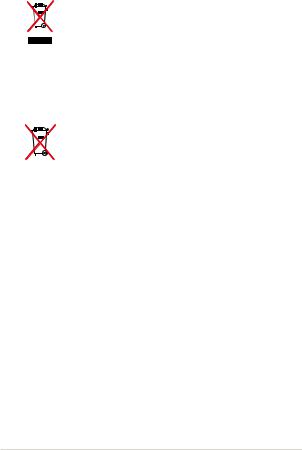
Właściwa utylizacja urządzenia
NIE NALEŻY wyrzucać komputera do śmieci. Produkt ten został opracowany w taki sposób, aby umożliwić właściwe ponowne wykorzystanie części i jego utylizację. Symbol przekreślonego kosza na kółkach wskazuje, że dany produkt (sprzęt elektryczny, elektroniczny oraz akumulatory z zawartością
rtęci) nie mogą być wyrzucane wraz z odpadami domowymi. Należy sprawdzić lokalne przepisy dotyczące usuwania produktów elektronicznych.
NIE NALEŻY wyrzucać baterii do śmieci miejskich. Symbol przekreślonego kosza na kółkach oznacza, że baterii nie należy umieszczać razem ze śmieciami miejskimi.
Podręcznik elektroniczny do notebooka |
11 |
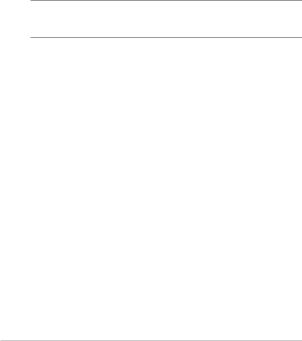
Informacje dotyczące bezpiecznego użytkowania baterii
Ochrona baterii
•Częste ładowanie baterii przy wysokim napięciu może skrócić okres jej żywotności. Aby chronić baterię, gdy zostanie ona w pełni naładowana, system może zaprzestać jej ładowania przy poziomie między 90% a 100%.
UWAGA: Pojemność baterii inicjująca ładowanie jest zwykle ustawiona na poziomie od 90% do 99%. Rzeczywista wartość zależy od modelu.
•Ładowanie lub przechowywanie baterii w wysokich temperaturach otoczenia może skutkować trwałym defektem pojemności ładowania i znacznie skrócić okres żywotności baterii. W razie zbyt wysokiej temperatury baterii system może zmniejszyć jej pojemność ładowania, a nawet zatrzymać ładowanie, aby chronić baterię.
•Pojemność ładowania baterii może ulec zmniejszeniu nawet wtedy, gdy urządzenie jest wyłączone i odłączone od zasilacza. Jest to normalne zjawisko, ponieważ w takiej sytuacji system nadal pobiera niewielką ilość energii z baterii.
12 |
Podręcznik elektroniczny do notebooka |

Standardowe dbanie o baterię
•Jeśli urządzenie nie będzie używane przez dłuższy czas, należy naładować jego baterię do poziomu 50%, a następnie wyłączyć urządzenie i odłączyć zasilacz. Co trzy miesiące należy naładować baterię do poziomu 50%, aby uniknąć nadmiernego rozładowania i zapobiec uszkodzeniu baterii.
•Nie należy ładować baterii przy wysokim napięciu przez dłuższy czas, aby uniknąć skrócenia okresu jej żywotności. Jeśli z urządzeniem stale używany jest zasilacz, należy co najmniej raz na dwa tygodnie rozładować baterię do poziomu 50%. W celu wydłużenia okresu żywotności baterii można także dostosować ustawienia pozycji Battery Health Charging (Bezpieczne ładowanie baterii) w aplikacji MyASUS.
•Zalecane jest przechowywanie baterii w temperaturze od 5°C (41°F) do 35°C (95°F) przy poziomie naładowania wynoszącym 50%. W celu wydłużenia okresu żywotności baterii można także dostosować ustawienia pozycji Battery Health Charging (Bezpieczne ładowanie baterii) w aplikacji MyASUS.
•Baterii nie należy zostawiać w wilgotnych miejscach. Wystawienie na działanie wilgotności może zwiększyć szybkość nadmiernego rozładowywania się baterii. Niskie temperatury otoczenia mogą przyczynić się do uszkodzenia substancji chemicznych wewnątrz baterii, a wysokie temperatury lub przegrzanie mogą być przyczyną wybuchu.
•Urządzenia ani zestawu baterii nie wolno umieszczać w pobliżu kaloryferów, kominków, pieców, grzejników ani innych źródeł ciepła o temperaturze przekraczającej 60°C (140°F). Wysoka temperatura otoczenia może być przyczyną wybuchu lub wycieku prowadzącego do pożaru.
Podręcznik elektroniczny do notebooka |
13 |
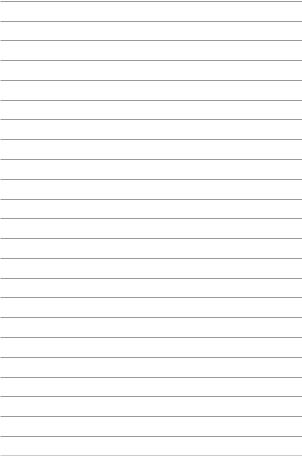
14 |
Podręcznik elektroniczny do notebooka |

Rozdział 1: Konfiguracja sprzętu
Podręcznik elektroniczny do notebooka |
15 |
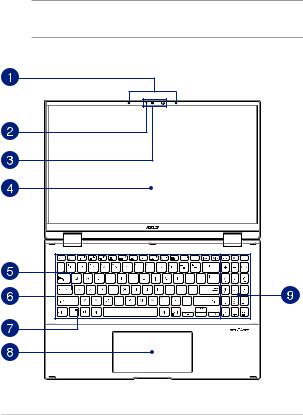
Poznajemy notebooka
Widok z góry
UWAGA: Układ klawiatury zależy od regionu i kraju. Wygląd notebooka może się także różnić w zależności od modelu urządzenia.
16 |
Podręcznik elektroniczny do notebooka |
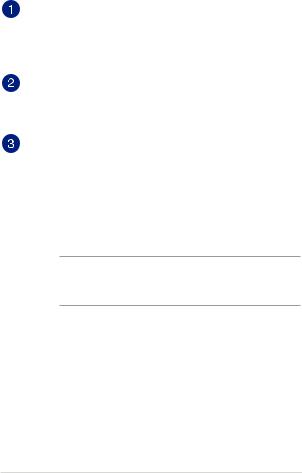
Zestaw mikrofonów
Zestaw mikrofonów daje lepszą jakość rozpoznawania głosu i nagrywania dźwięku dzięki funkcjom usuwania echa, tłumienia hałasu i formowania wiązki.
Wskaźnik pracy kamery
Wskaźnik pracy kamery świeci, gdy używana jest wbudowana kamera.
Kamera
Wbudowana kamera umożliwia wykonywanie zdjęć i nagrywanie wideo przy użyciu notebooka.
Kamera na podczerwień
Wbudowana kamera umożliwia wykonywanie zdjęć i nagrywanie wideo przy użyciu notebooka. Kamera na podczerwień obsługuje także funkcję Windows Hello.
UWAGA: Zanim nastąpi zalogowanie przy użyciu funkcji Windows Hello, czerwona dioda LED podczerwieni będzie migać podczas odczytywania danych.
Podręcznik elektroniczny do notebooka |
17 |
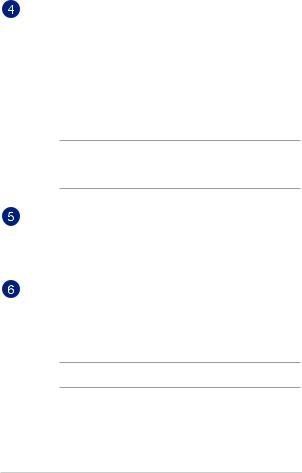
Panel ekranu dotykowego z 360-stopniową regulacją
Panel ekranu dotykowego notebooka można obracać w pełnym zakresie 360°. Funkcja ta umożliwia szybkie przekształcenie urządzenia z notebooka w komputer typu tablet obsługiwany za pomocą gestów dotykowych.
Panel ekranu dotykowego o wysokiej rozdzielczości zapewnia doskonałe parametry oglądania zdjęć, filmów i innych plików multimedialnych na notebooku. Umożliwia on także dotykową obsługę notebooka.
UWAGA: Szczegółowe informacje na temat przekształcania notebooka w tablet można znaleźć w sekcji Obracanie panelu wyświetlacza w tym podręczniku.
Wskaźnik funkcji wielkich liter
Ten wskaźnik świeci, gdy aktywna jest funkcja wielkich liter. Funkcja wielkich liter umożliwia pisanie samymi wielkimi literami (np. A, B, C) na klawiaturze notebooka.
Klawiatura
Klawiatura ma pełnowymiarowe klawisze w układzie QWERTY z wygodnym skokiem klawisza. Umożliwia ona także używanie przycisków funkcyjnych oraz zapewnia szybki dostęp do funkcji systemu Windows® i funkcji obsługi multimediów.
UWAGA: Układ klawiatury zależy od modelu i regionu.
18 |
Podręcznik elektroniczny do notebooka |
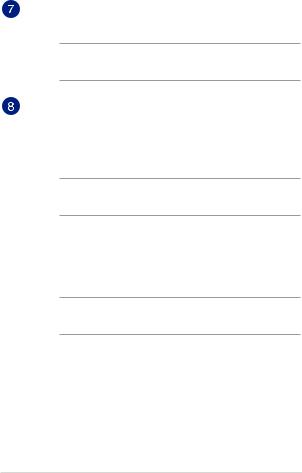
Wskaźnik klawisza funkcji
Wskaźnik ten świeci po aktywowaniu klawiszy funkcji.
UWAGA: Szczegółowe informacje można znaleźć w sekcji
Używanie klawiatury w tym podręczniku.
Panel dotykowy
Panel dotykowy umożliwia nawigowanie po ekranie za pomocą gestów wielodotykowych, zapewniając w ten sposób maksymalnie intuicyjną obsługę. Panel obsługuje też funkcje standardowej myszy.
UWAGA: Szczegółowe informacje można znaleźć w sekcji
Używanie panelu dotykowego w tym podręczniku.
Panel ekranowy (w wybranych modelach)
Panel ekranowy umożliwia przełączenie innego ekranu na potrzeby panelu dotykowego, zapewniając bardziej adaptacyjne sterowanie.
UWAGA: Szczegółowe informacje można znaleźć w sekcji
Używanie klawiatury w tym podręczniku.
Podręcznik elektroniczny do notebooka |
19 |
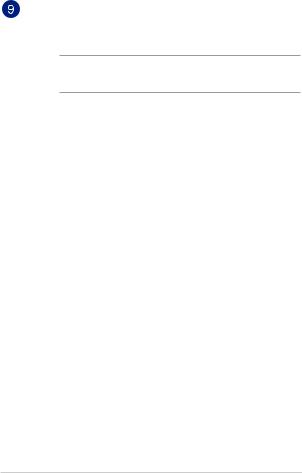
Klawiatura numeryczna
Klawiaturę numeryczną można przełączać między dwoma funkcjami: klawiszy liczbowych i klawiszy kierunku.
UWAGA: Szczegółowe informacje można znaleźć w sekcji
Używanie klawiatury numerycznej w tym podręczniku.
20 |
Podręcznik elektroniczny do notebooka |
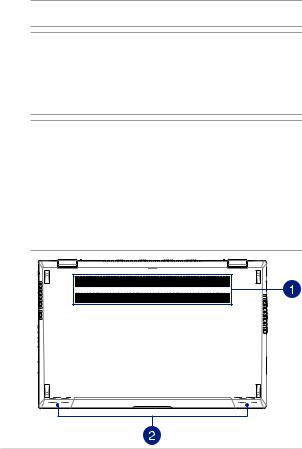
Widok z dołu
UWAGA: Widok z dołu może różnić się wyglądem zależnie od modelu.
OSTRZEŻENIE! Podczas używania lub ładowania zestawu baterii notebook może się nagrzewać. Nie należy umieszczać notebooka na kolanach ani w pobliżu dowolnej części ciała, aby zapobiec obrażeniom ciała spowodowanym działaniem ciepła. Podczas używania notebooka nie należy ustawiać go na powierzchni, która mogłaby zasłonić otwory wentylacyjne.
WAŻNE!
•Czas pracy przy zasilaniu z akumulatora zależy od sposobu używania i parametrów technicznych konkretnego modelu notebooka. Akumulatora nie można demontować.
•W celu zapewnienia maksymalnej zgodności i niezawodności komponenty należy kupować u autoryzowanych sprzedawców. Należy skontaktować się z centrum serwisowym firmy ASUS lub autoryzowanym sprzedawcą w celu wykonania serwisu produktu albo uzyskania pomocy w zakresie jego prawidłowego demontażu lub montażu.
Podręcznik elektroniczny do notebooka |
21 |
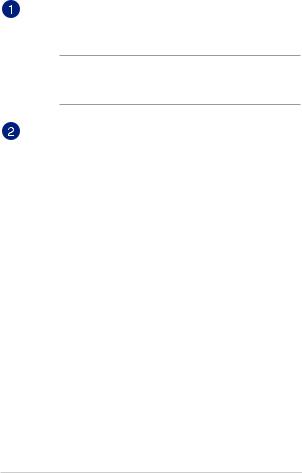
Otwory wentylacyjne
Otwory wentylacyjne służą do doprowadzania zimnego powietrza do notebooka i odprowadzania gorącego powietrza.
OSTRZEŻENIE! Aby nie doszło do przegrzania się urządzenia, otwory wentylacyjne nie mogą być zasłonięte papierem, książkami, ubraniami, kablami ani innymi przedmiotami.
Głośniki
Wbudowane głośniki umożliwiają słuchanie dźwięku bezpośrednio z notebooka. Funkcje audio są sterowane programowo.
22 |
Podręcznik elektroniczny do notebooka |

Widok z prawej strony
Przycisk zasilania
Naciśnij przycisk zasilania w celu włączenia lub wyłączenia notebooka. Przycisku zasilania można też używać do przełączania notebooka w tryb uśpienia lub hibernacji oraz wybudzania go z trybu uśpienia lub hibernacji.
Jeśli notebook przestanie reagować, naciśnij przycisk zasilania i przytrzymaj go przez co najmniej cztery (4) sekundy, aż notebook się wyłączy.
Wskaźniki stanu
Wskaźniki stanu ułatwiają identyfikację aktualnego stanu sprzętu notebooka.
Wskaźnik zasilania
Wskaźnik zasilania świeci, gdy notebook jest włączony, a miga powoli, gdy notebook jest w trybie uśpienia.
Podręcznik elektroniczny do notebooka |
23 |
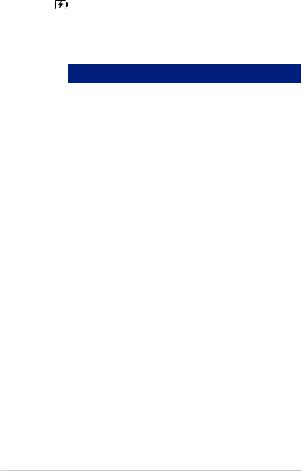
Dwukolorowy wskaźnik ładowania akumulatora
Dwukolorowa kontrolka LED pokazuje stan ładowania akumulatora. W poniższej tabeli podano znaczenie kolorów:
Kolor |
Stan |
Biały, ciągły |
Notebook jest podłączony |
|
do źródła zasilania, a poziom |
|
naładowania akumulatora |
|
wynosi od 95% do 100%. |
Pomarańczowy, |
Notebook jest podłączony do |
ciągły |
źródła zasilania, trwa ładowanie |
|
akumulatora, a poziom |
|
naładowania akumulatora |
|
wynosi mniej niż 95%. |
Pomarańczowy, |
Notebook jest zasilany z |
migający |
akumulatora, a poziom |
|
naładowania akumulatora |
|
wynosi poniżej 10%. |
Wskaźnik |
Notebook jest zasilany z |
wyłączony |
akumulatora, a poziom |
|
naładowania akumulatora |
|
wynosi od 10% do 100%. |
24 |
Podręcznik elektroniczny do notebooka |
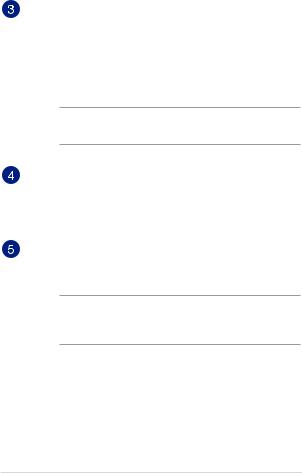
Port Thunderbolt™ 4
Port Thunderbolt™ 4 jest zgodny ze standardem USB Type-C® i obsługuje szybkość transferu danych do 40 Gb/s w przypadku urządzeń Thunderbolt™ 4. Notebook można podłączyć do ekranu zewnętrznego ze złączem DisplayPort, VGA, DVI lub HDMI i poznać funkcje wyświetlania w wysokiej rozdzielczości dzięki technologii Intel® Thunderbolt™.
UWAGA: Szybkość transferu dla tego portu może się różnić w zależności od modelu.
Gniazdo słuchawek / zestawu słuchawkowego / mikrofonu
To gniazdo to służy do podłączania głośników ze wzmacniaczem lub słuchawek. Można do niego również podłączyć zestaw słuchawkowy lub mikrofon zewnętrzny.
Otwory wentylacyjne
Otwory wentylacyjne służą do doprowadzania zimnego powietrza do notebooka i odprowadzania gorącego powietrza.
OSTRZEŻENIE! Aby nie doszło do przegrzania się urządzenia, otwory wentylacyjne nie mogą być zasłonięte papierem, książkami, ubraniami, kablami ani innymi przedmiotami.
Podręcznik elektroniczny do notebooka |
25 |
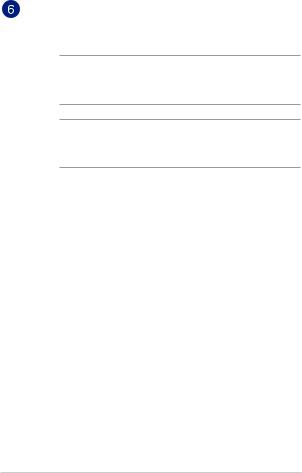
Wejście zasilania (DC)
W celu naładowania zestawu baterii i zapewnienia zasilania notebooka do tego portu należy podłączyć dołączony zasilacz.
OSTRZEŻENIE! Podczas pracy zasilacz może się nagrzewać. Gdy zasilacz jest podłączony do źródła zasilania, nie należy go zakrywać ani dotykać przez dłuższy czas.
WAŻNE! W celu naładowania zestawu baterii i zapewnienia zasilania notebooka należy używać wyłącznie zasilacza dołączonego do urządzenia.
26 |
Podręcznik elektroniczny do notebooka |
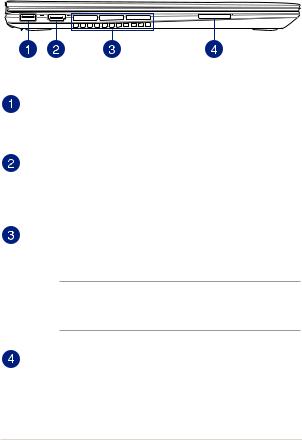
Widok z lewej strony
Port USB 3.2 Gen 1
Port USB 3.2 Gen 1 umożliwia transfer danych z szybkością do 5 Gb/s i jest wstecznie zgodny ze standardem USB 2.0.
Gniazdo wyjściowe HDMI
Gniazdo to umożliwia podłączenie notebooka do innego zgodnego urządzenia HDMI w celu udostępniania plików lub rozszerzenia ekranu.
Otwory wentylacyjne
Otwory wentylacyjne służą do doprowadzania zimnego powietrza do notebooka i odprowadzania gorącego powietrza.
OSTRZEŻENIE! Aby nie doszło do przegrzania się urządzenia, otwory wentylacyjne nie mogą być zasłonięte papierem, książkami, ubraniami, kablami ani innymi przedmiotami.
Czytnik kart pamięci
Wbudowany czytnik kart pamięci obsługuje karty w formacie SD.
Podręcznik elektroniczny do notebooka |
27 |
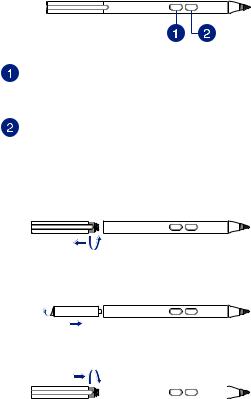
Pióro ASUS (w wybranych modelach)
Przycisk kliknięcia prawym przyciskiem myszy
Za pomocą tego przycisku można uaktywnić funkcję kliknięcia prawym przyciskiem myszy.
Przycisk gumki
Za pomocą tego przycisku można uaktywnić funkcję gumki.
Wkładanie baterii
1.Zdejmij górną połowę rysika.
2.Usuń naklejkę i włóż baterię, uważając na prawidłowy kierunek biegunów.
3.Umieść górną połowę rysika ponownie na miejscu.
|
|
|
|
|
|
|
|
|
|
|
|
|
|
|
28 |
|
Podręcznik elektroniczny do notebooka |
||

Rozdział 2: Użytkowanie notebooka
Podręcznik elektroniczny do notebooka |
29 |
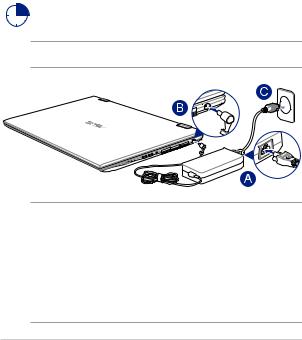
Przygotowanie urządzenia
Ładowanie notebooka
A.Podłącz przewód zasilający prądu zmiennego do zasilacza.
B.Podłącz końcówkę zasilania DC do wejścia zasilania (DC) w notebooku.
C.Podłącz zasilacz do gniazdka elektrycznego (100 -240 V).
Przed pierwszym użyciem notebooka należy go ładować przez 3 godziny.
UWAGA: Wygląd adaptera zasilania zależy od modelu i regionu.
WAŻNE!
Informacje na temat zasilacza:
•Napięcie wejściowe: 100-240Vac
•Częstotliwość wejściowa: 50-60Hz
•Parametry wyjścia: 6A (120W)
•Parametry napięcia wyjścia: Napięcie stałe 20Vdc
30 |
Podręcznik elektroniczny do notebooka |
